Hỗ trợ tư vấn
Tư vấn - Giải đáp - Hỗ trợ đặt tài liệu
Mua gói Pro để tải file trên Download.vn và trải nghiệm website không quảng cáo
Tìm hiểu thêm » Hỗ trợ qua ZaloỨng dụng chỉnh sửa ảnh Xingtu đang là một trong những công cụ chụp ảnh được yêu thích nhất trên di động. Sau khi cài đặt Xingtu bạn có thể chụp ảnh, chỉnh sửa ảnh, ghép ảnh, vv theo ý thích nhanh chóng và tiện lợi.
Xingtu là ứng dụng chụp ảnh đẹp miễn phí được phát hành bởi 1 công ty ở Trung Quốc, có thể nói hiện nay Xingtu đang là ứng dụng sửa ảnh số 1 trên iPhone. Sử dụng công nghệ làm đẹp hiện đại nhất cùng các xu hướng làm đẹp của giới trẻ để tạo thêm các hiệu ứng, filter tạo nên một tấm ảnh selfie ấn tượng cho người dùng. Dưới đây Download.vn sẽ hướng dẫn các bạn cách cài đặt và sử dụng Xingtu trên iPhone nhanh chóng nhất.

Kể từ khi smartphone ra đời, xu hướng tự chụp ảnh hay selfie ngày càng trở nên phổ biến. Nó gần như đã trở thành "món ăn tinh thần” không thể thiếu của nhiều người mỗi khi tham dự sự kiện hay du lịch. Hiện tại, chỉ cần có smartphone sở hữu camera cấu hình ao, bạn có thể chụp ảnh đẹp và nét không kém máy ảnh chuyên nghiệp.
Hơn nữa, dù không có kỹ năng chụp ảnh, bạn cũng không cần lo lắng bởi hiện tại, chúng ta đã có sự trợ giúp của rất nhiều ứng dụng làm đẹp ảnh chuyên nghiệp như BeautyPlus, B612, SNOW… Mới nổi gần đây nhất là Xingtu 醒图.
Nghe tên, ắt hẳn bạn đã biết Xingtu 醒图 là app chụp ảnh đẹp tới từ Trung Quốc. Ứng dụng này gây ấn tượng bởi cung cấp nhiều hiệu ứng độc lạ, làm mịn da hoàn hảo và nhiều hơn thế nữa. Cách sử dụng Xingtu 醒图 cũng rất dễ. Dưới đây là hướng dẫn chi tiết cách cài Xingtu 醒图 trên Android và iOS.
Bước 1: Đầu tiên, chúng ta sẽ nhấn vào nút Tải về, ở phần link tải ứng dụng ở phía dưới đây.
Bước 2: Tại phần link tải chính của ứng dụng, hãy nhấn vào nút Tải xuống.
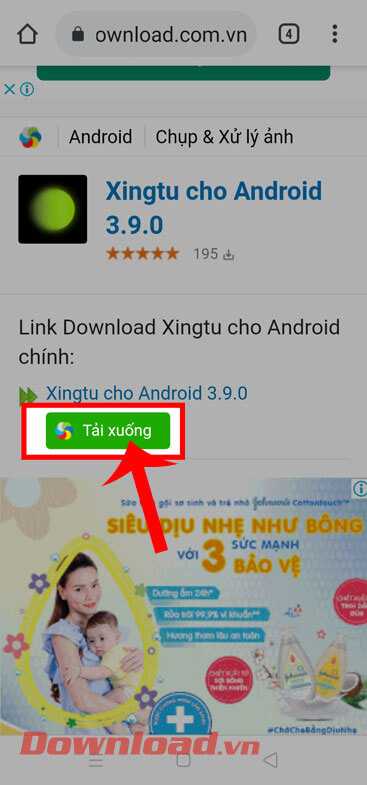
Bước 3: Phía dưới màn hình lúc này xuất hiện cửa sổ thông báo “Loại tệp có thể gây hại cho thiết bị của bạn”, chạm vào nút OK.
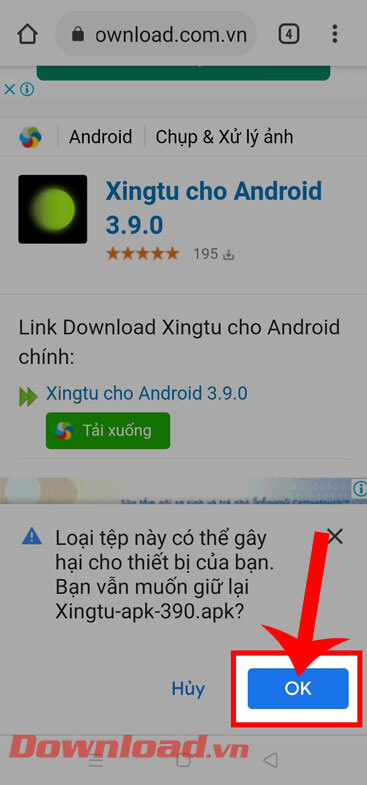
Bước 4: Trong cửa sổ thông báo “Bạn có muốn tải...”, ấn vào nút Tải xuống ở góc bên phải phía dưới màn hình.
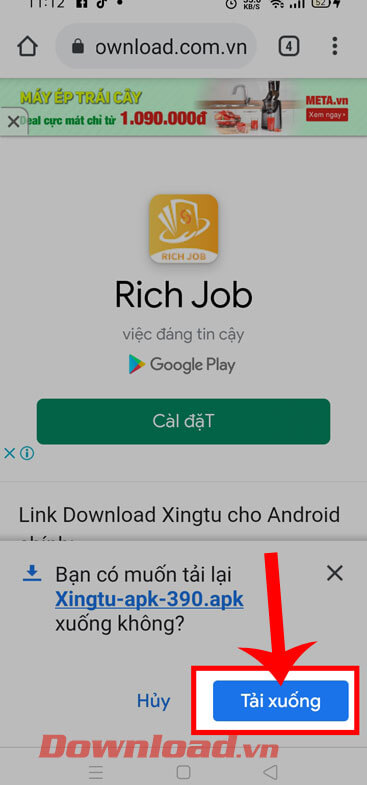
Bước 5: Trên màn hình khi này xuất hiện khung thông báo “Bạn có muốn cài đặt ứng dụng này không?”, hãy nhấn vào nút Cài đặt.
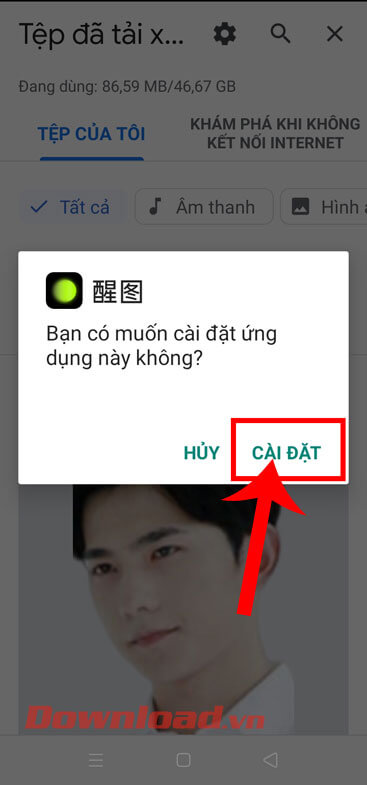
Bước 6: Chờ đợi một lát để quá trình cài đặt ứng dụng Xingtu 醒图 về điện thoại được hoàn tất sau đó chạm vào nút Mở.
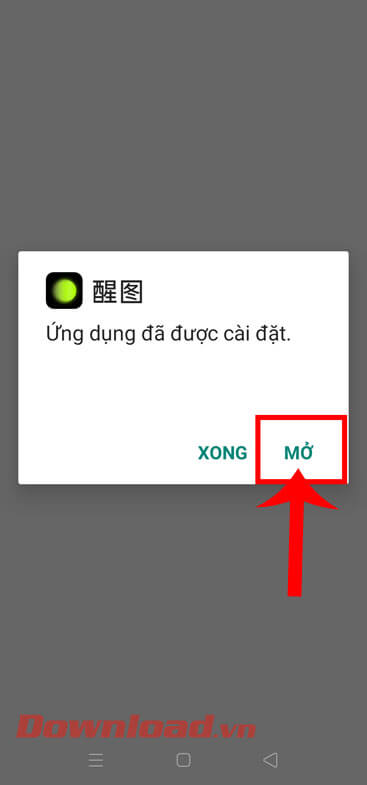
Bước 7: Lúc này, chúng ta sẽ bắt đầu sử dụng ứng dụng này để chỉnh sửa ảnh.
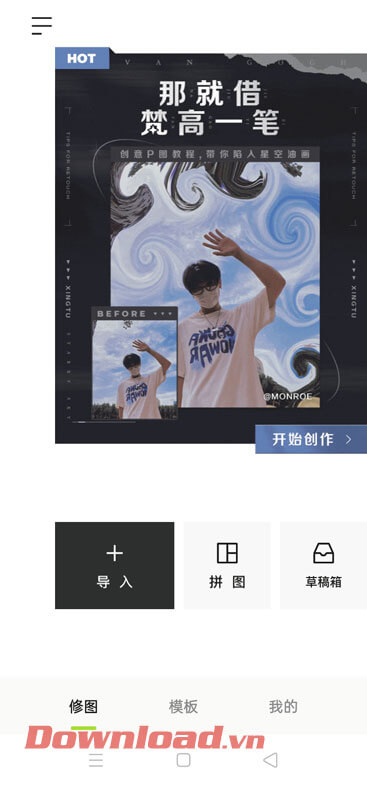
Bước 1: Trước tiên mở Kho ứng dụng App Store trên điện thoại iPhone lên, sau đó nhấn vào biểu tượng tài khoản ở góc bên phải phía trên màn hình.
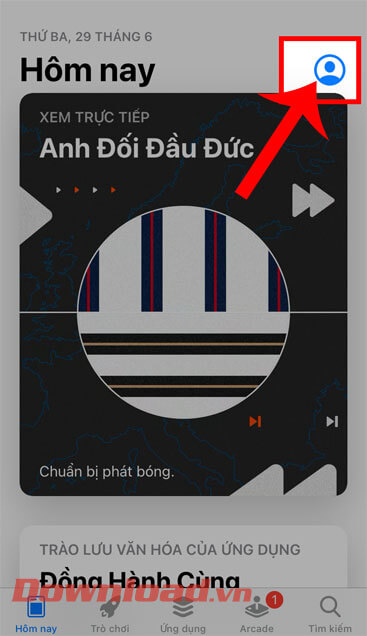
Bước 2: Ở mục Tài khoản trên App Store, ấn vào tên tài khoản iCloud của mình.
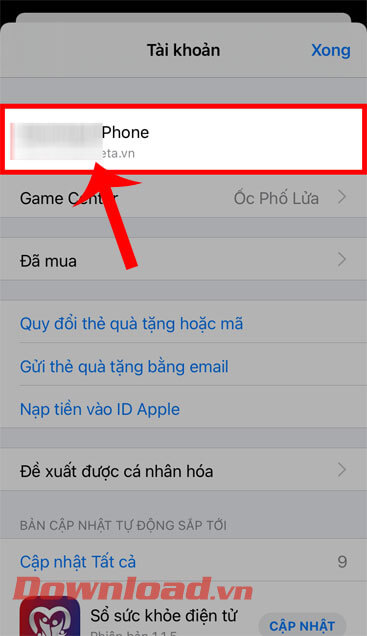
Bước 3: Trên màn hình khi này xuất hiện cửa sổ “Yêu cầu đăng nhập”, hãy nhập mật khẩu tài khoản iCloud của bạn, rồi chạm vào nút Đăng nhập.
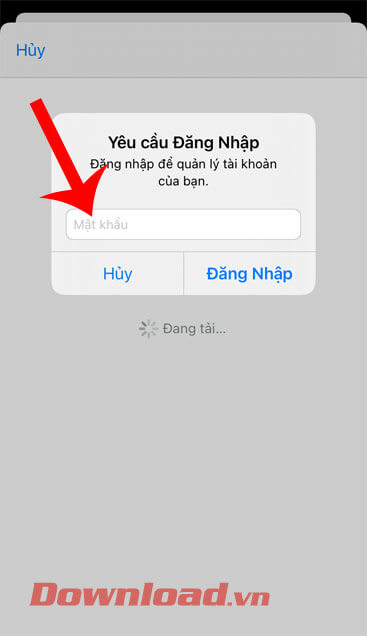
Bước 4: Tiếp theo, hãy nhấn vào nút Quốc gia/Vùng.
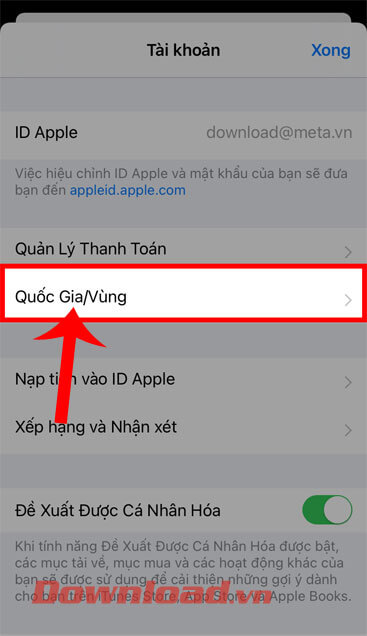
Bước 5: Tại mục Quốc gia/Vùng, ấn vào nút Thay đổi Quốc gia hoặc Vùng.
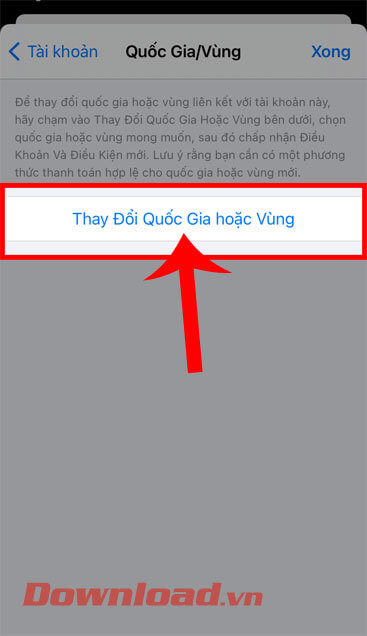
Bước 6: Vuốt màn hình xuống phía dưới, sau đó chọn vùng Trung Quốc Đại Lục, rồi chạm vào nút Xong.
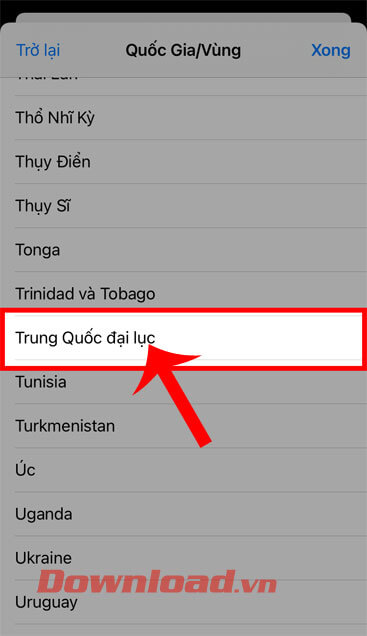
Bước 7: Lúc này trên màn hình sẽ hiển thị các điều khoản ở Quốc gia/Vùng này, hãy ấn vào nút Đồng ý.
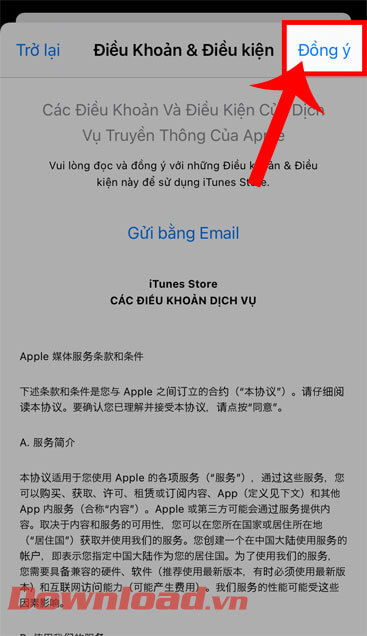
Bước 8: Quay lại trang chủ của App Store, nhấn vào biểu tượng tìm kiếm ở góc bên phải phía dưới màn hình.
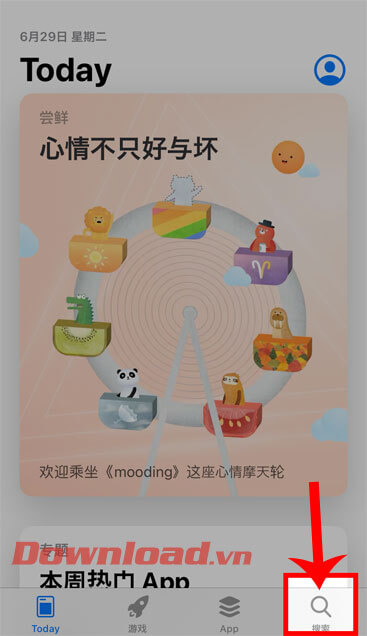
Bước 9: Nhập từ khóa “Xingtu”, rồi chạm vào nút Tìm kiếm.
Bước 10: Ở phần Cài đặt của ứng dụng, hãy ấn vào nút tải màu xanh dương và đợi một lát để Xingtu 醒图 được download về điện thoại.
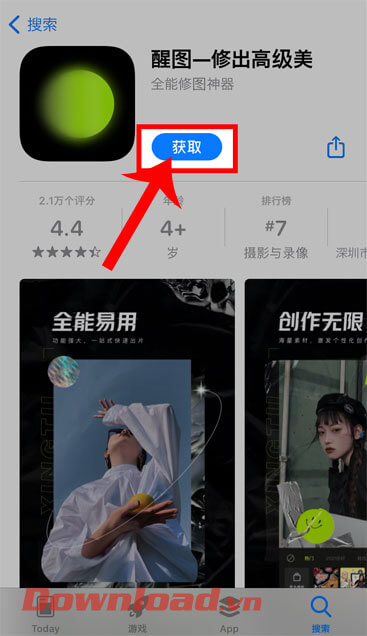
Hy vọng rằng sau khi theo dõi bài viết này thì các bạn có thể dễ dàng cài đặt ứng dụng Xingtu 醒图 về điện thoại và sử dụng app này để chỉnh sửa những bức ảnh của mình trở nên đẹp lung linh hơn.
Chúc các bạn thực hiện thành công!

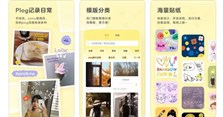



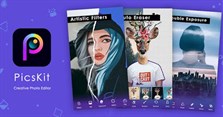


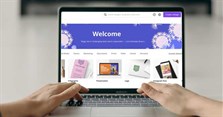

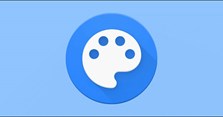

Theo Nghị định 147/2024/ND-CP, bạn cần xác thực tài khoản trước khi sử dụng tính năng này. Chúng tôi sẽ gửi mã xác thực qua SMS hoặc Zalo tới số điện thoại mà bạn nhập dưới đây: